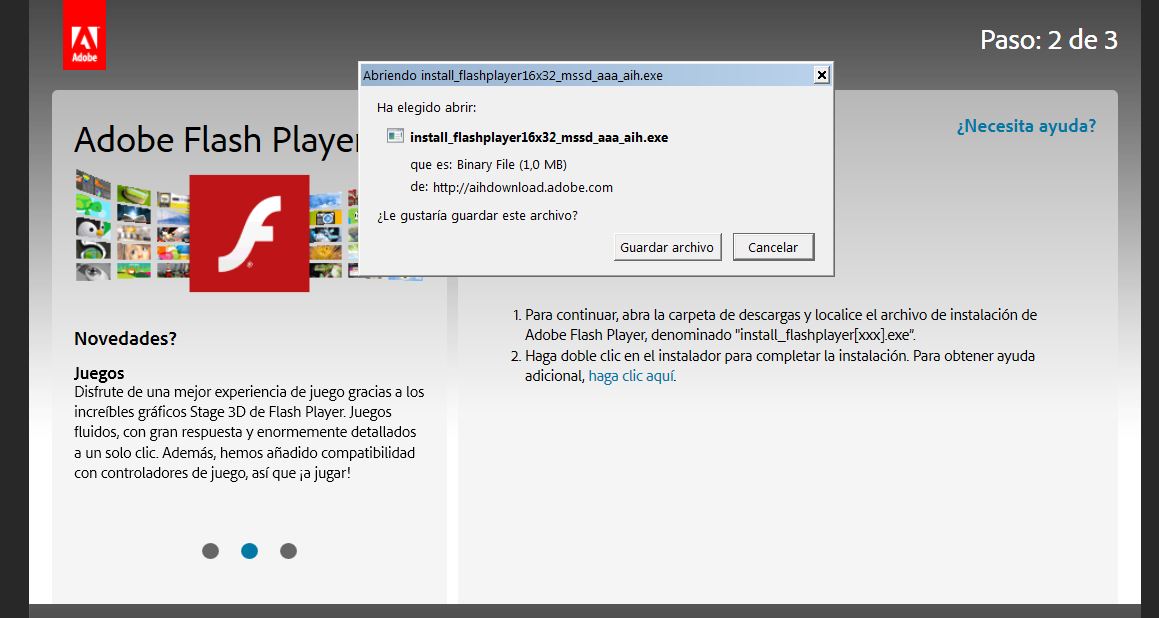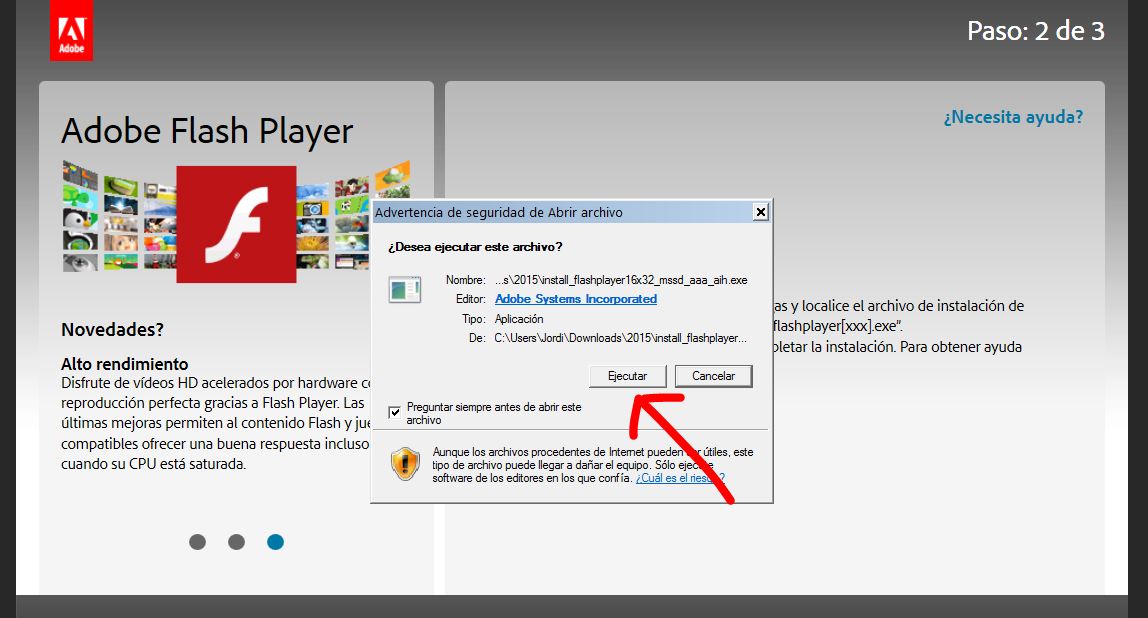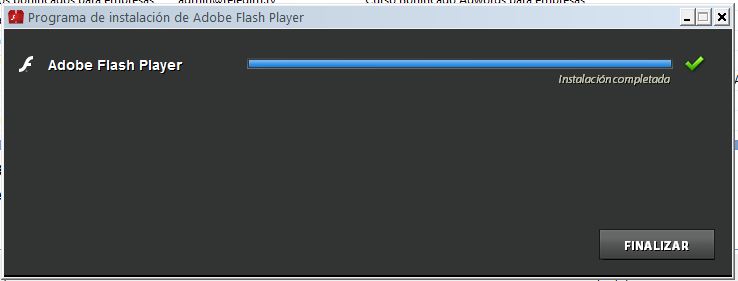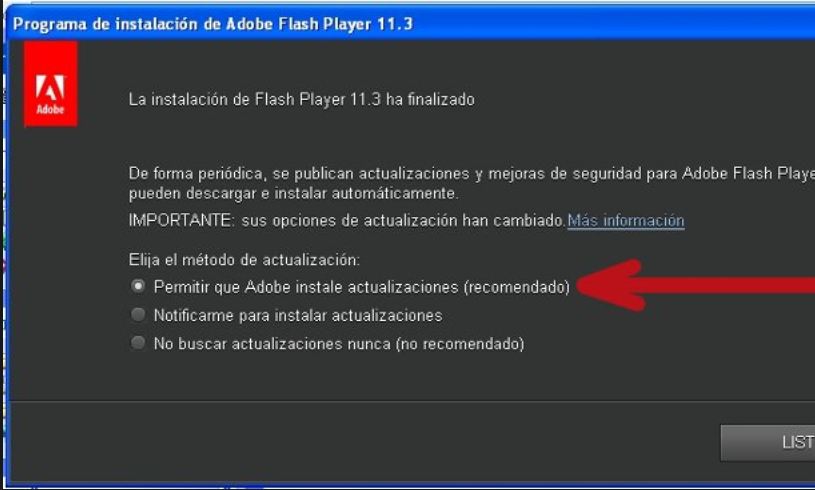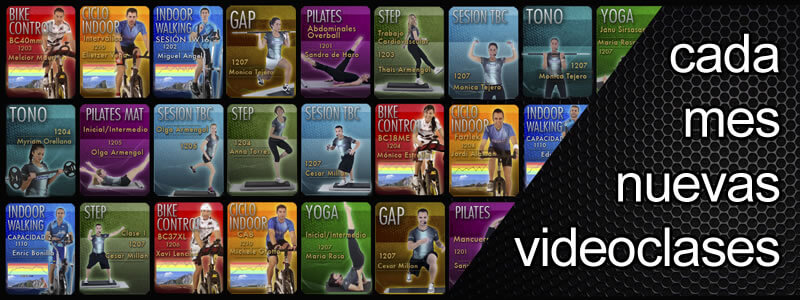Hola a tod@s,
[ ESTE ARTÍCULO YA NO SIRVE PORQUE EL PLUGIN DEL ADOBE FLASH PLAYER YA LO HAN ELIMINADO EN LOS NAVEGADORES]
Últimamente los navegadores están más comprometidos con la seguridad del usuario y ” casi nos obligan ” a tener actualizado todos los plugins para evitar problemas.
El plugin del Adobe Flash Player es uno de los más utilizados actualmente en millones de páginas por lo que conviene tenerlo actualizado.
Si no lo tenemos actualizado nos puede aparecer a veces en pantalla algún aviso similar al siguiente :
Por lo que lo mejor ( para evitar problemas ) es tenerlo siempre actualizado.
Para actualizar el plugin del Flash Player podéis seguir los siguientes pasos :
1.- Ir a la siguiente página : https://helpx.adobe.com/es/flash-player.html
2.- En esta página podremos comprobar que versión de plugin tenemos instalado pulsando en “comprobar” y segundo ( si nos avisa que no es la última versión ) poder descargarnos la última versión en el enlace que nos indica que es el siguiente : http://get.adobe.com/es/flashplayer/
3.- Si pulsamos en el enlace de “Descarga del Adobe Flash Player”, nos saldrá una pantalla similar a esta :
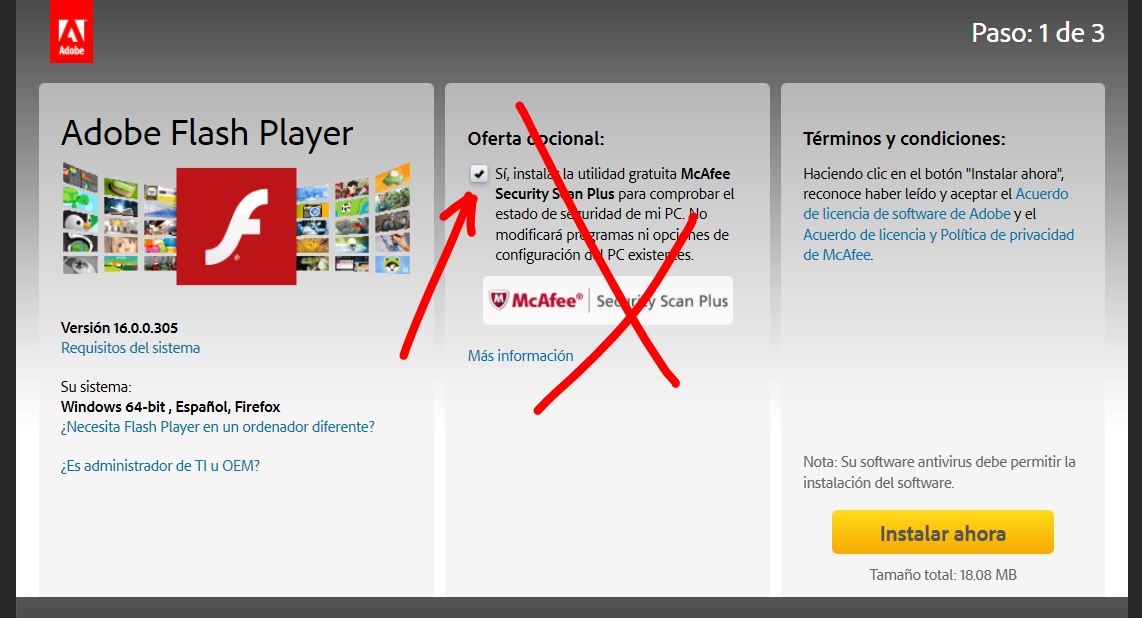 En este paso recomendamos quitar el “tic” de la instalación gratis del antivirus “McAfee” para que no se nos instale y pulsar en el botón amarillo que pone ” Instalar ahora “.
En este paso recomendamos quitar el “tic” de la instalación gratis del antivirus “McAfee” para que no se nos instale y pulsar en el botón amarillo que pone ” Instalar ahora “.
3.- Y os aparecerá esta pantalla, donde deberemos pulsar en ” Guardar Archivo ” y sobre todo, anotaros donde se guarda el archivo para luego localizarlo y ejecutarlo ( os recomendamos que para mayor facilidad os lo descarguéis en el escritorio ) :
4.- Una vez descargado el archivo ( tal y como nos indica en la imagen superior ), simplemente tendremos que localizarlo y ejecutarlo.
5.- Al pulsar en “Ejecutar” al igual nos avisa que tenemos abierto el ” Navegador “. En este caso simplemente tenéis que cerrar el Navegador y pulsar en el botón ” Reintentar ” : 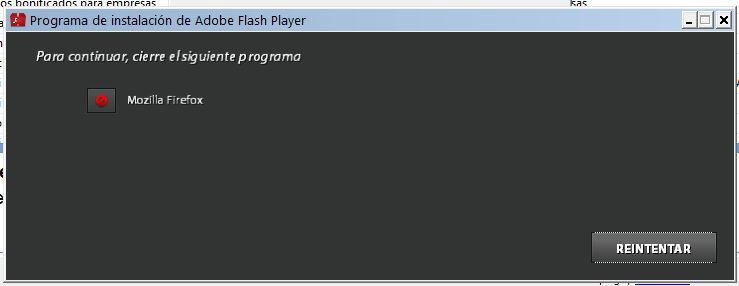
6.- Y si todo ha ido bien se instalará y os dará el aviso de ” Instalación Completada “. Para acabar pulsar en el botón ” Finalizar ” :
7.- En algunas ocasiones os puede pedir salir una pantalla ( antes del punto 6 ) que os avise de como queréis que actue si hay nuevas actualizaciones, en este caso lo mejor es dejarlo como la siguiente pantalla para que se instalen automáticamente las actualizaciones y no tengáis que hacer este proceso cada vez :
8.- Por último para no ir almacenando archivos, os recomendamos que borréis el archivo que os habéis descargado ya que una vez instalado ya no es necesario tenerlo en nuestro ordenador.
En la actualidad se está intentado sustituir el Flash por el HTML5, … pero bueno, … ciertamente es un proceso lento que aún llevará mucho tiempo, por lo que si queréis ver la mayoría de páginas webs sin problemas ( más del 80% de páginas webs aún contienen algún elemento Flash ) es mejor que tengáis siempre actualizado el Plugin del Adobe Flash Player.